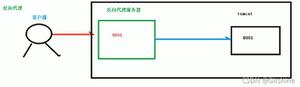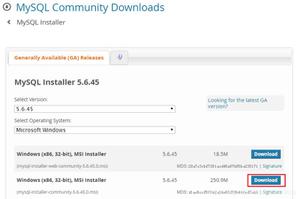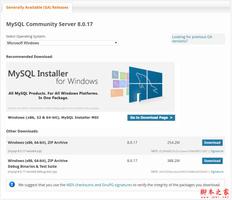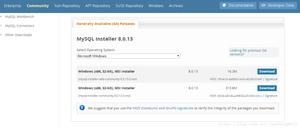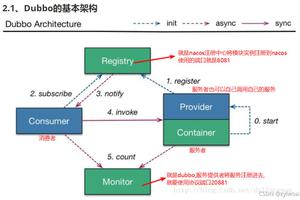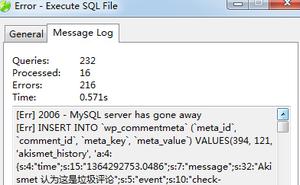noobsu server 20.0204 安装以及the数据库8.0.20的安装,配置,和错误解决
有强迫症只用最新版本,有错误就慢慢折腾吧.由于仅有的一台阿里云服务器用来跑项目了,所以这次就用的vmware15.5作为虚拟机来运行ubuntu20.04 server.
所有软件/包的安装能使用apt就尽量使用apt,不搞太复杂
第一次写文章不会注意样式和内容,请多多指教
一. ubuntu安装(这段几乎都是废话,[Done ]就vans了)
总结:默认设置,Done,设置软件源镜像,Continue,设置用户名密码,安装OpenSSH,reboot
- vm主页创建新的虚拟机,选择经典即可,选择从ubuntu官网下载的iso文件进行安装
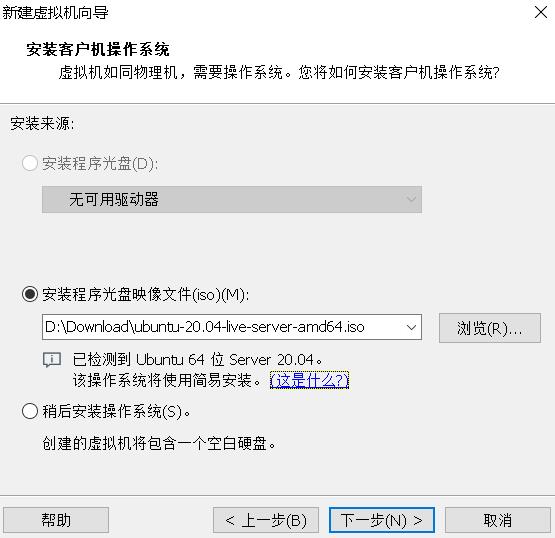
- 除了设置ubuntu的用户和密码需要手动设置,其他皆是默认,也可以按照自己的需求修改修改(下一步,下一步...,完成)
- 来到Ubuntu安装界面,语言选英语(就算有中文那也选英语,多学几个单词整挺好),Keyboard configuration默认然后Done (如果installer要更新那就更新下呗
- Network connection&configure proxy 我是没有修改直接Done,有需求的可以网上搜搜
- 镜像地址选阿里的(http://mirrors.aliyun.com/ubuntu),默认是(http://cn.archive.ubuntu.com/ubuntu)
- 磁盘设置就选择Use an entire disk使用这个磁盘然后Done
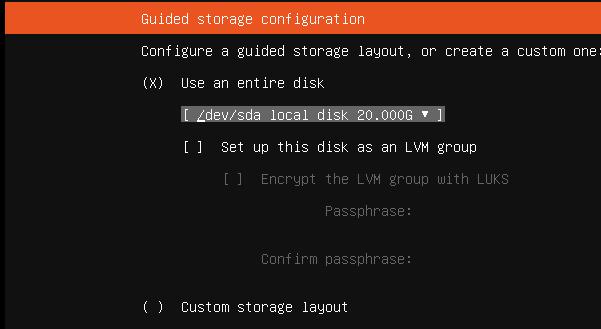
- Stroage configuration也按默认设置(没学过linux,不太懂这些,先默认好了 > <)
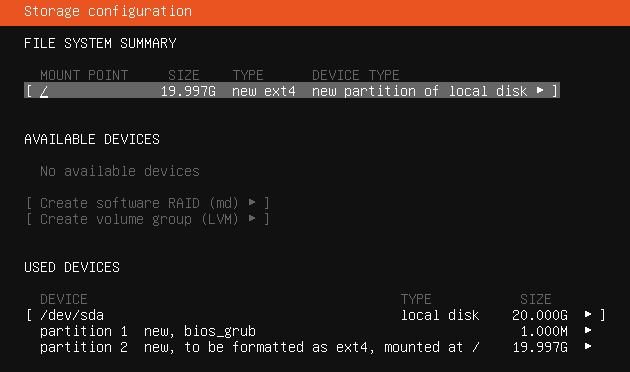
- 然后会弹出一个 Confirm destructive action,大致就是不给"后悔"机会,磁盘会被格式化,确认是否继续
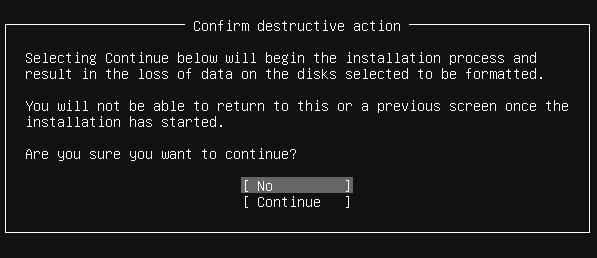
- 然后就是设置用户名和密码,密码不简单的最好拿东西记下!!!
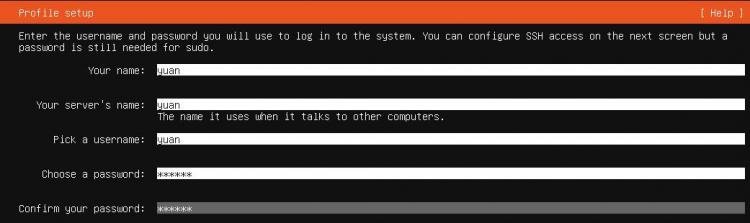
- [X]Install OpenSSH server,安装OpenSSH,其他默认即可
- Featured Server Snaps 特定的服务器快照可以勾选个热门的docker方便之后学习docker
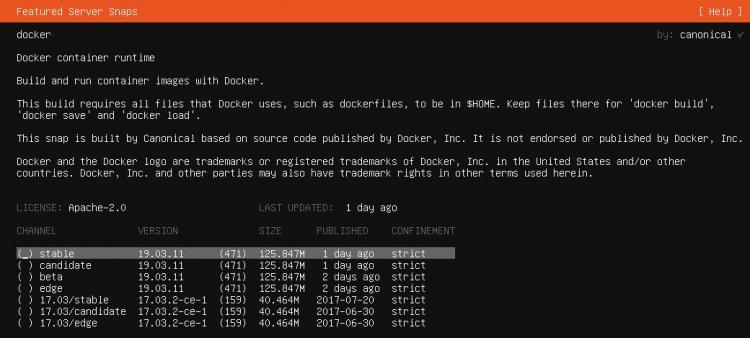
- Install complete界面等待其余安装任务完成,然后重启
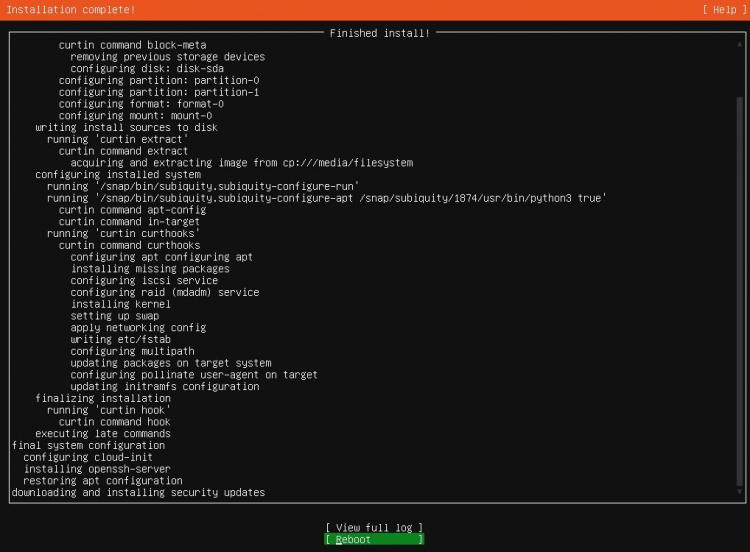
- 重启后输入刚刚设置的用户名和密码,Over
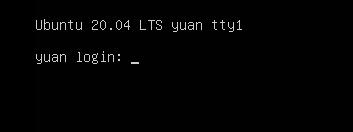
二.Ubuntu Server安装后的基本设置
在启动ubuntu后,查看本机的ipv4地址,用xshell等进行连接
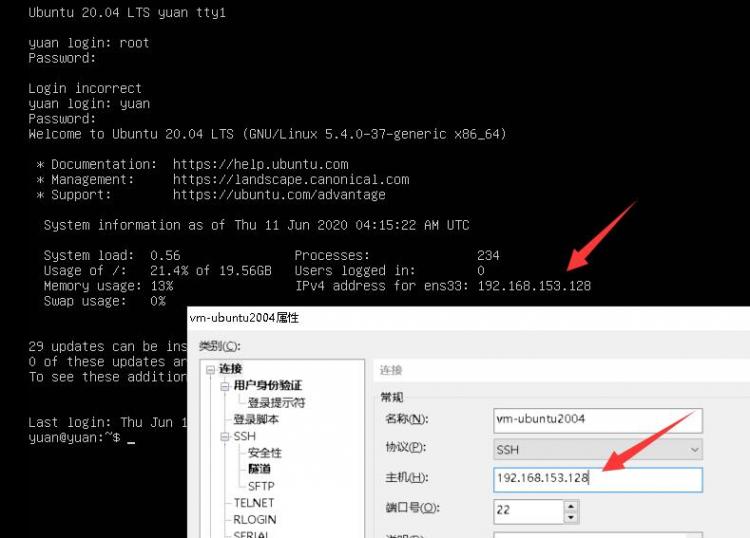
设置时区
sudo timedatectl set-timezone "Asia/Shanghai" #设置时区
timedatectl status #查看时间状态,date -R 也可以
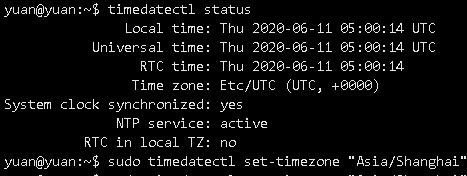
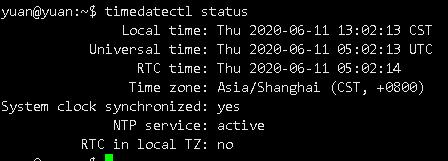
更新软件源的包列表和以安装的包
sudo apt-get update
sudo apt-get upgrade
安装net-tools
sudo apt install net-tools
三.安装mysql8
- 安装mysql-server
sudo apt install mysql-server - 初始化配置信息
sudo mysql_secure_installation- VALIDATE PASSWORD COMPONENT.....(使用密码强度校验组件) 输入: n
- New Password:(设置新密码,并重复一遍)
- Remove anonymous users (删除匿名用户) n
- Disallow root login remotely(拒绝远程root账号登录) n
- Remove test database and access to it(移除test数据库) n
- Reload privilege tables now (现在就重新载入权限表) y
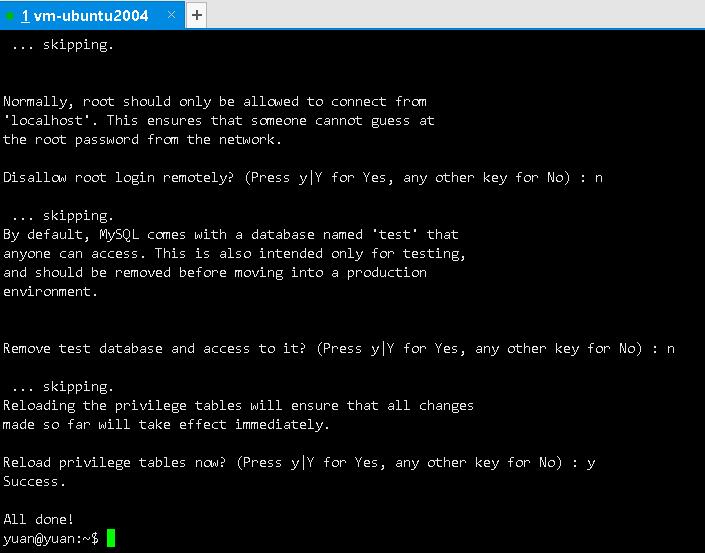
- 登入到数据库并配置远程访问
sudo mysql -uroot -p#没有用sudo权限会拒绝访问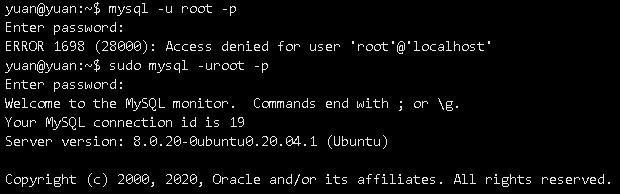
- 配置root用户外网也可以连接并登录
use mysql; # 操作是针对'mysql'这个特殊表update user set Host='%' where User='root';# '%'代表任意ip可以连接GRANT ALL ON *.* TO 'root'@'%';FLUSH PRIVILEGES;# 刷新权限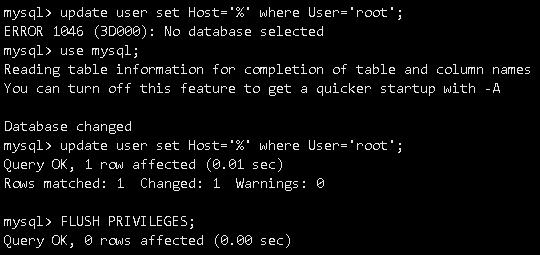
- 创建数据库,创建用户并授予数据库权限最后刷新下权限
create database test_db;create user 'test1'@'%' identified by '123456';grant all privileges on test_db.* to 'test1'@'%';flush privileges;
- 如果使用物理机的Mysql Workbench连接不上mysql,得考虑下端口是不是开放 (错误排查!)
- 使用net-tools
sudo netstat -tupln查看本机网络连接相关状态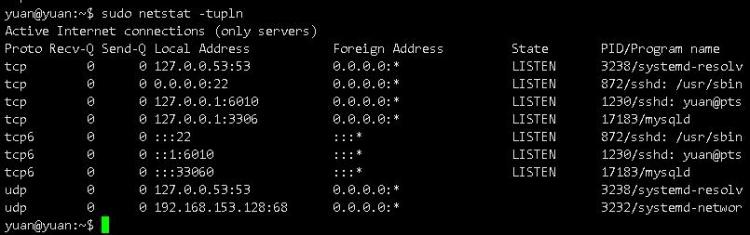
- 或者使用
sudo lsof -i:端口来直接查看端口状态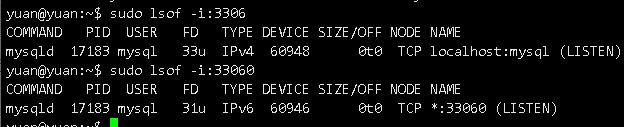
- 或者使用
netstat -an|grep 3306查看3306端口是否打开yuan@yuan:~$ netstat -an|grep 3306
tcp 0 0 127.0.0.1:3306 0.0.0.0:* LISTEN
tcp6 0 0 :::33060 ::😗 LISTEN
- 0.0.0.0:*是没打开,需要修改配置文件并注释 bind-address = 127.0.0.1 这一行
sudo vi /etc/mysql/mysql.conf.d/mysqld.cnf按下i进入插入模式- 注释 bind-address = 127.0.0.1这一行 (前面加个
#) - 按下
Esc键入:wq并回车保存
- 重启mysql
sudo service mysql restart,并再次查看端口状态 - 地址变成
::::3306类似的就是成功了
- 使用net-tools
- 如果root用户仍然不让访问,参考底部链接4,修改加密规则,修改密码(可视化工具支持的加密方式的问题)
- 若安装mysql-sever有配置界面 选择5.x的加密方式就无此问题
相关链接
[1] 最新ubuntu server
[2] Ubuntu 19.04 安装 MySQL 8.0.16
[3] Ubuntu 18.04 开放指定端口
[4] mysql 8.0.11 用Navicat远程无法连接
[5] Ubuntu 安装 MySQL 8.0+
[6] ubuntu下安装MySQL8.0
以上是 noobsu server 20.0204 安装以及the数据库8.0.20的安装,配置,和错误解决 的全部内容, 来源链接: utcz.com/a/62372.html